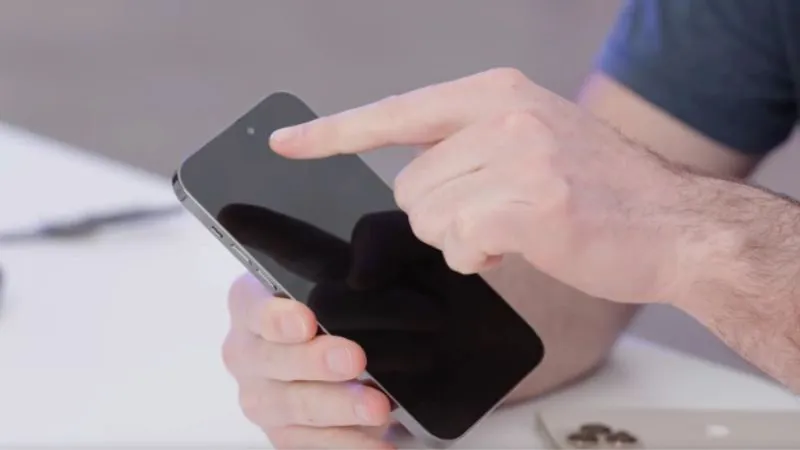Lỗi bị đen màn hình trên iPhone 14 Pro Max thường xuyên gặp phải và gây khó chịu cho người dùng hệ điều hành iOS. Hiện tượng này làm cho việc sử dụng điện thoại trở nên bất tiện, tuy nhiên, nguyên nhân gây ra vẫn chưa được rõ ràng. Để tìm hiểu về nguyên nhân và cách khắc phục hiệu quả cho tình trạng này, Điện thoại Giá Kho đã tổng hợp thông tin sau đây.
Bạn đang đọc: Cách khắc phục iPhone 14 Pro Max bị đen màn hình hiệu quả nhất
Các nguyên nhân phổ biến gây ra lỗi đen màn hình trên iPhone 14 Pro Max
Lỗi đen màn hình trên iPhone 14 Pro Max thường xuất phát từ nhiều nguyên nhân khác nhau, có thể xuất phát từ vấn đề phần cứng hoặc phần mềm. Dưới đây là một số nguyên nhân phổ biến mà bạn cần tìm hiểu để biết vì sao iPhone 14 Pro Max của bạn gặp phải tình trạng màn hình đen.
Nguyên nhân từ phần cứng:
- Trong quá trình sử dụng, nếu bạn vô tình làm rơi hoặc va đập nhẹ điện thoại, màn hình có thể bị rạn nứt, gây ra tình trạng màn hình đen trên iPhone 14 Pro Max.
- Màn hình có thể bị bong keo hoặc hỏng hóc nếu bạn va đập mạnh. Kết quả là màn hình sẽ không phản ứng và khả năng hiển thị màn hình bị giảm sút, là nguyên nhân chính gây ra tình trạng màn hình đen trên iPhone 14 Pro Max.
Nguyên nhân từ phần mềm:
- Lý do đơn giản có thể là iPhone của bạn đã hết pin và tắt nguồn.
- Lỗi treo máy khiến iPhone không thể được khởi động lại bình thường theo cách thông thường.
- Việc tắt một số chức năng trong lúc sử dụng có thể gây rối loạn phần mềm, gây ra tình trạng đen màn hình.
- Sự xâm nhập của virus thông qua phần mềm cài đặt cũng có thể gây ra tình trạng màn hình đen trên iPhone 14 Pro Max.
Dấu hiệu nhận biết iPhone 14 Pro Max bị màn hình đen
Dưới đây là những dấu hiệu phổ biến cho thấy iPhone 14 Pro Max gặp phải tình trạng màn hình đen. Hãy kiểm tra xem iPhone 14 Pro Max của bạn có những dấu hiệu sau không:
- Màn hình trở nên tối đen sau va đập mạnh, dấu hiệu của việc bong keo màn hình. Điện thoại hoạt động bình thường nhưng một phần màn hình của iPhone 14 Pro Max bị đen đột ngột, và sau thời gian dần lan ra toàn bộ màn hình, biểu thị tình trạng màn hình đen.
- Trong lúc sử dụng, màn hình bất ngờ tắt mà không thể khởi động lại bằng cách bật nguồn. Thấy hiện tượng bộ nhớ đầy, dung lượng lưu trữ quá tải, hoặc gặp lỗi ứng dụng,…
Cách khắc phục khi gặp tình trạng iPhone 14 Pro Max bị đen màn hình
Sử dụng bộ sạc chính thức của Apple là quan trọng
Apple có chính sách nghiêm ngặt đối với phụ kiện điện thoại của họ. Chỉ có một số ít phụ kiện từ bên thứ ba hoàn toàn tương thích với các dòng điện thoại thông minh của Apple. Hiện tại, chỉ có bộ sạc không dây từ tính và bộ chuyển đổi của Apple mới hoàn toàn tương thích với iPhone 12, iPhone 13 và iPhone 14.
Vì vậy, việc sử dụng bộ sạc từ các công ty khác có thể gây ra vấn đề. Hầu hết các bộ sạc khác không tương thích hoặc không đảm bảo chất lượng cho iPhone. Để tránh rủi ro lỗi màn hình đen trên iPhone 14 Pro và iPhone 14 Pro Max, bạn nên ưu tiên sử dụng bộ sạc mặc định của Apple để sạc điện thoại.
Tìm hiểu thêm: Những điều bạn cần nên làm ngay khi iphone bị khoá kích hoạt

Bộ sạc từ bên thứ ba có thể không cung cấp công suất đồng đều cho điện thoại, dẫn đến các sự cố như hệ thống đóng băng hoặc màn hình bị đen chết. Nếu bạn đang sử dụng bộ sạc từ bên thứ ba, hãy xem xét chuyển sang sử dụng bộ sạc chính hãng của Apple để kiểm tra xem vấn đề có được giải quyết hay không. Nếu sự cố vẫn tiếp diễn, hãy thử các giải pháp khác.
Gỡ bỏ miếng dán bảo vệ màn hình thứ ba
Sử dụng miếng dán bảo vệ màn hình không chính thức thường gây ra trục trặc và vấn đề về cảm ứng không mong muốn. Trong một số trường hợp, miếng dán bảo vệ màn hình không tương thích có thể gây ra sự cố màn hình không phản hồi đúng cách với các cú chạm đơn giản, dẫn đến tình trạng màn hình bị đóng băng hoặc sự cố iPhone 14 Pro Max bị đen màn hình.
Để khắc phục vấn đề này, bạn nên chỉ sử dụng các miếng dán bảo vệ màn hình chính thức từ Apple và gỡ bỏ tất cả các miếng dán không chính thức từ bên thứ ba. Nếu việc gỡ bỏ miếng dán bảo vệ màn hình không giải quyết được vấn đề của bạn, hãy thử giải pháp tiếp theo.
Cập nhật hệ điều hành iOS trên iPhone của bạn
Nếu bạn đã cài đặt phiên bản iOS 16 mới nhất ngay khi nó được phát hành, có thể bạn đang gặp vấn đề do sự xuất hiện của lỗi. Phiên bản đầu tiên của bản cập nhật thường đi kèm với nhiều lỗi gây trục trặc trên thiết bị trong nhiều tình huống.
Để khắc phục tình trạng này, Apple thường phát hành các bản cập nhật để sửa lỗi từ những phiên bản trước đó. Do đó, nếu bạn chưa cập nhật iOS trên iPhone của mình sau khi cài đặt phiên bản iOS 16 ban đầu, bạn nên kiểm tra ngay các bản cập nhật mới.
Để kiểm tra các bản cập nhật iOS mới, bạn hãy mở ứng dụng “Cài đặt” trên điện thoại của mình, sau đó chọn “Cài đặt chung”. Tiếp theo, chọn “Cập nhật phần mềm” và nếu có bản cập nhật nào đang chờ xử lý, nó sẽ được hiển thị tại đây. Nếu bạn thấy có bản cập nhật mới đang chờ xử lý, hãy tiến hành cài đặt nó trên điện thoại của bạn.
Sau khi cập nhật, nếu vẫn gặp phải tình trạng iPhone 14 Pro Max bị đen màn hình, hãy thử áp dụng giải pháp tiếp theo.
Thử khởi động lại thiết bị
Khi màn hình của iPhone không phản hồi với cảm ứng của bạn, một cách đơn giản và hiệu quả để khắc phục nhanh là thử khởi động lại thiết bị. Dưới đây là các bước mà bạn có thể thực hiện để thực hiện khởi động lại:
- Bước 1: Nhấn và nhả nút Tăng âm lượng.
- Bước 2: Tiếp theo, nhấn và nhả nút Giảm âm lượng.
- Bước 3: Sau đó, nhấn và giữ nút nguồn ở cạnh phải của điện thoại cho đến khi bạn thấy biểu tượng Apple xuất hiện trên màn hình.
- Bước 4: Khi biểu tượng Apple biến mất, điện thoại của bạn sẽ tự khởi động lại và hoạt động bình thường mà không gặp sự cố.
Đây là một giải pháp rất đơn giản nhưng có thể khắc phục được vấn đề iPhone 14 Pro Max bị màn hình đen. Hãy thử ngay để xem liệu nó có giúp bạn hay không.
>>>>>Xem thêm: Nguyên nhân Face ID bị tắt, cách khắc phục, bật lại Face ID bị lỗi
Khôi phục chương trình cơ sở iOS thông qua iTunes
Như đã đề cập trước đó, phần mềm cũng có thể đóng góp vào sự cố màn hình đen trên iPhone 14 Pro Max. Để giải quyết tình trạng này, bạn cần cập nhật hoặc khôi phục chương trình cơ sở trên điện thoại. Nếu màn hình không phản hồi với cú chạm, bạn có thể thử sử dụng ứng dụng iTunes.
Đơn giản chỉ cần mở ứng dụng iTunes trên máy tính và kết nối điện thoại với máy tính bằng cáp được cung cấp bởi Apple. Sau đó, bạn có thể thực hiện việc khôi phục lại iOS 16 trên iPhone 14 Pro Max thông qua ứng dụng iTunes trên máy tính. Cần nhớ rằng quá trình này sẽ dẫn đến việc xoá mọi dữ liệu trên điện thoại của bạn.
Vì vậy, nếu bạn lưu trữ dữ liệu quan trọng, hãy sao lưu hoặc trữ chúng trên máy tính cá nhân trước. Sau khi hoàn tất việc khôi phục, hãy thử sử dụng điện thoại bình thường. Nếu tình trạng màn hình đen vẫn tiếp tục, hãy thử giải pháp cuối cùng được đề cập bên dưới.
Kiểm tra có sự cố vật lý hoặc lỗi phần cứng
Nếu không tìm thấy giải pháp thích hợp trong các phần trước, có thể vấn đề gốc nằm ở phần cứng. Hãy kiểm tra thiết bị của bạn để xem có vết hỏng vật lý nào không, và nếu phát hiện, hãy xem liệu nó ảnh hưởng đến phần cứng của điện thoại hay không. Đôi khi, điện thoại có thể có khuyết điểm về vật lý từ quá trình sản xuất. Trong trường hợp này, chỉ có nhân viên kỹ thuật từ Apple mới có thể hỗ trợ bạn.
Do đó, lựa chọn tốt nhất là đưa iPhone của bạn đến trung tâm dịch vụ gần bạn và thông báo về sự cố bạn đang gặp phải. Nếu thiết bị của bạn vẫn còn trong thời gian bảo hành, các vấn đề liên quan sẽ được giải quyết mà không tốn phí. Đảm bảo bạn còn giữ tất cả các tài liệu thanh toán liên quan đến iPhone để yêu cầu quyền bảo hành.
Từ các thông tin trên chúng ta đã có khả năng nhận ra nguyên nhân, dấu hiệu nhận biết và cách khắc phục tình trạng màn hình đen trên iPhone 14 Pro Max một cách hiệu quả nhất. Để không ảnh hưởng đến trải nghiệm sử dụng của bạn, hãy nhanh chóng áp dụng những thông tin đã được chia sẻ trong bài viết để giải quyết tình trạng này này nhé. Chúc các bạn thành công!